
در این دستورالعمل کوتاه، سه راه برای تماشای رمز عبور Wi-Fi از شبکه فعلی یا از هر شبکه بی سیم ذخیره شده شرح داده شده است: اولین نمایش ساده در رابط سیستم عامل، دوم - با استفاده از خط فرمان و سوم - در رابط وب Wi-Fi روتر. همچنین در مقاله شما یک ویدیو را پیدا خواهید کرد که همه چیز توضیح داده شده به وضوح بصری است. اگر می خواهید، می توانید رمز عبور Wi-Fi را در گوشی آندروید تماشا کنید. راه های اضافی برای دیدن کلمات عبور از شبکه های بی سیم ذخیره شده بر روی کامپیوتر یا لپ تاپ برای همه شبکه های ذخیره شده، و نه فقط برای فعال در نسخه های مختلف ویندوز را می توان در اینجا یافت: چگونه برای پیدا کردن رمز عبور خود را در Wi-Fi.
- نحوه مشاهده رمز عبور Wi-Fi در تنظیمات ویندوز 10
- نحوه یادگیری کلمه عبور Wi-Fi شبکه های ذخیره شده در CMD
- مشاهده رمز عبور در تنظیمات روتر
- دستورالعمل ویدئو
رمز عبور Wi-Fi خود را در تنظیمات شبکه بی سیم مشاهده کنید
بنابراین، اولین راه، که به احتمال زیاد، برای اکثر کاربران به اندازه کافی کافی خواهد بود - یک دیدگاه ساده از خواص شبکه Wi-Fi در ویندوز 10، که شامل یک رمز عبور است. اول از همه، برای استفاده از این روش، کامپیوتر باید از طریق Wi-Fi به اینترنت متصل شود (نگاه کنید به رمز عبور برای اتصال غیر فعال، برای آنها کار نمی کند، برای آنها، از روش دوم استفاده می شود)، شرایط دوم - شما باید داشته باشید حقوق مدیر در ویندوز 10 (برای اکثر کاربران این مورد است).
- اولین گام این است که راست کلیک بر روی آیکون اتصال در منطقه اطلاع رسانی (درست در پایین)، گزینه "شبکه باز شبکه و اینترنت گزینه ها" را انتخاب کنید، و در پنجره ای که باز می شود، در پایین - "مرکز مدیریت شبکه و مرکز دسترسی مشترک ". هنگامی که پنجره مشخص شده باز می شود، "تنظیمات تغییر آداپتور" را انتخاب کنید. ادامه مطلب: نحوه باز کردن یک مرکز مدیریت شبکه و دسترسی به ویندوز 10 (در یک برگه جدید باز می شود). شما همچنین می توانید کلید Win + R را روی صفحه کلید فشار دهید، NCPA.CPL را وارد کنید و ENTER را فشار دهید تا پنجره مورد نظر را باز کنید.
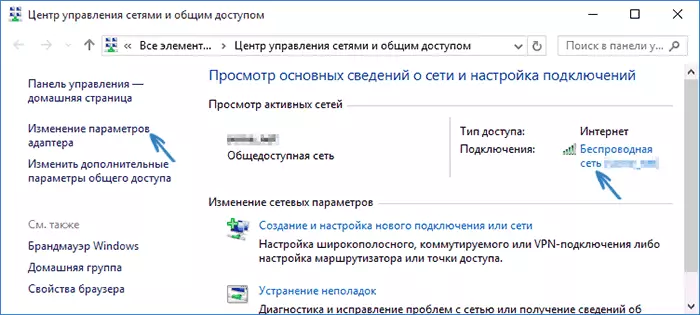
- مرحله دوم این است که روی راست کلیک بر روی اتصال بی سیم خود کلیک کنید، منوی زمینه را انتخاب کنید "وضعیت"، و در پنجره ای که با اطلاعات شبکه Wi-Fi باز می شود، روی "Properties Wireless" کلیک کنید. نکته: به جای دو اقدام شرح داده شده، شما می توانید به سادگی بر روی "شبکه بی سیم" در مورد "اتصال" در پنجره مرکز مدیریت شبکه کلیک کنید.
- و آخرین اقدام برای پیدا کردن گذرواژه خود را از Wi-Fi - در خواص شبکه بی سیم، برگه ایمنی را باز کرده و مورد "نمایش ورودی فعال" را بررسی کنید.
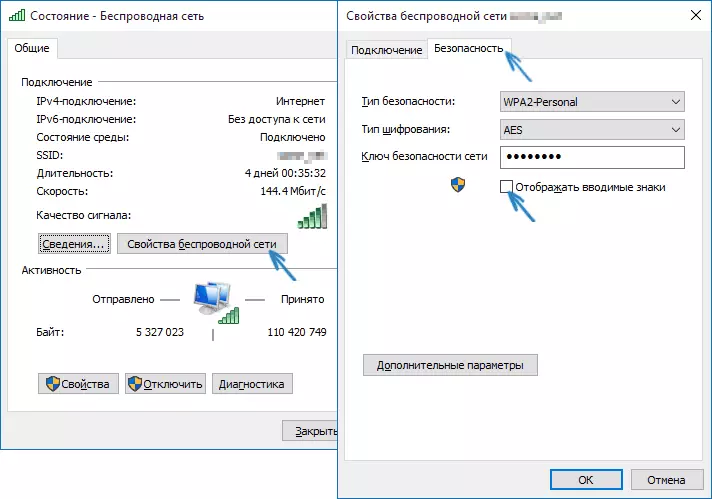
روش شرح داده شده بسیار ساده است، اما به شما اجازه می دهد رمز عبور را فقط برای شبکه بی سیم که به آن متصل شده اید مشاهده کنید، اما نه برای کسانی که قبلا متصل شده اند. با این حال، یک روش برای آنها وجود دارد.
نحوه پیدا کردن رمز عبور Wi-Fi ذخیره شده در خط فرمان
گزینه ای که در بالا توضیح داده شد اجازه می دهد تا رمز عبور شبکه Wi-Fi را فقط برای زمان اتصال فعلی مشاهده کنید. با این حال، راهی برای مشاهده گذرواژهها و سایر اتصالات بی سیم ذخیره شده در ویندوز 10 با استفاده از CMD وجود دارد.- خط فرمان را از طرف مدیر اجرا کنید (چگونه این کار را انجام دهید) و دستورات را وارد کنید.
- پروفیل های نمایش Netsh WLAN به یاد می آورند نام شبکه Wi-Fi که برای آن شما نیاز به پیدا کردن رمز عبور دارید.
- Netsh WLAN نمایش نام پروفایل = Oseti نام کلید = Clearefe نام شبکه شامل چندین کلمه است، آن را در نقل قول.
به عنوان یک نتیجه از اجرای فرمان از نقطه سوم، اطلاعات مربوط به اتصال Wi-Fi ذخیره شده انتخاب شده نمایش داده خواهد شد، رمز عبور Wi-Fi در صفحه کلید نشان داده می شود. این روش نیز در دستورالعمل های ویدئویی زیر نشان داده شده است.
مشاهده رمز عبور در تنظیمات روتر
راه دوم برای پیدا کردن گذرواژه Wi-Fi مورد استفاده قرار می گیرد که شما نه تنها می توانید با یک رایانه یا لپ تاپ، بلکه، به عنوان مثال، از قرص، به تنظیمات روتر بروید و آن را در تنظیمات امنیتی بی سیم ببینید شبکه. علاوه بر این، اگر رمز عبور ناشناخته باشد و در هر دستگاه ذخیره نشده باشد، می توانید با استفاده از یک اتصال سیمی به روتر وصل شوید.
تنها شرایط - شما باید داده ها را برای ورود به رابط وب تنظیمات روتر بدانید. ورود و رمز عبور معمولا بر روی برچسب بر روی دستگاه خود نوشته شده است (رمز عبور حقیقت معمولا زمانی تغییر می کند که روتر در ابتدا پیکربندی شده است)، یک آدرس برای ورود وجود دارد. در جزئیات بیشتر در مورد این در راهنمای نحوه رفتن به تنظیمات روتر.
پس از ورود، همه شما نیاز دارید (و آن را به نام تجاری و مدل روتر بستگی ندارد)، آیتم تنظیمات بی سیم را پیدا کنید، و در تنظیمات امنیتی Wi-Fi. وجود دارد که شما می توانید رمز عبور مورد استفاده را ببینید، و سپس از آن برای اتصال دستگاه های خود استفاده کنید.
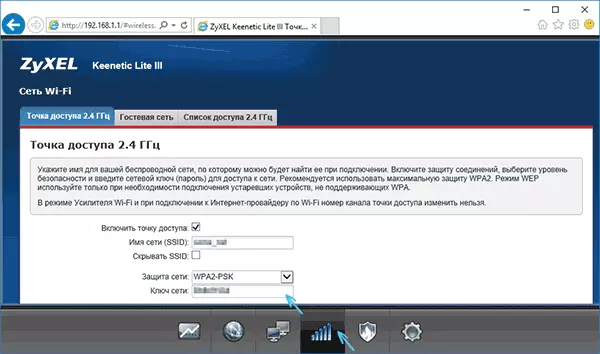
نحوه مشاهده رمز عبور Wi-Fi در ویندوز 10 کامپیوتر - ویدئو
و در نتیجه - یک ویدیو که در آن شما می توانید استفاده از روش های مشاهده شده مشاهده شده از کلید شبکه Wi-Fi ذخیره شده را ببینید.
اگر چیزی کار نمی کند یا کار نمی کند همانطور که من توضیح دادم - سؤال های زیر را بپرسید، پاسخ خواهم داد.
